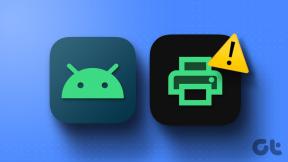Kako koristiti Posterous da biste brzo započeli s bloganjem
Miscelanea / / December 02, 2021
Ako niste tehnički potkovani, ne razumijete ništa o HTML-u i želite samo brzo objaviti stvari na mreži u obrascu bloga, onda počevši od popularnih platformi za bloganje (kao što su Blogger i WordPress) možda nije ispravno riješenje. S njima se uopće nije teško nositi, ali za nekoga tko je potpuno nov u svemu tome, sigurno postoji krivulja učenja.
Posterous pruža lakši i brz način za početak bloganja. Za kreiranje objave jednostavno trebate poslati e-mail. Samo napišite mail na [email protected] i pošaljite ga. Sadržaj pošte automatski će objaviti Posterous na vašem blogu. Tako je lako započeti s ovom uslugom.
U ovom ćemo članku govoriti o tome kako započeti s objavljivanjem stvari na svom Posterous blogu, automatskim dijeljenjem sadržaja na društvenim mrežama i upravljanjem svojim Posterous računom.
Kako postaviti posterous blog
Posterous pruža jednostavan način za dijeljenje vaših misli, fotografija, videa, poveznica itd. Za početak pošaljite e-poruku na post@posterous .com.
- Prijavite se na svoj račun e-pošte.
- Sastavite novu poštu.
- Unesi [email protected] unutra Do polje.
- Što god da napišete u Predmet polje će biti naslov posta.
- U tijelu e-pošte napišite sadržaj koji želite uključiti u svoj post. Možete dodati slike, video, audio, URL-ove unutar njega.
Također možete otići na početnu stranicu od Postreozan i dodajte kliknite na bilo koji od zadanih gumba klijenta e-pošte (Gmail, Hotmail, Yahoo, AOL). Preusmjerit će vas na stvaranje nove stranice pošte.

Odmah nakon slanja e-pošte, primit ćete e-mail od Posterousa. Ovaj mail će sadržavati poveznicu vašeg bloga. Posterous će vam dodijeliti privremeni URL i možete odabrati svoj nakon što se prijavite na svoj račun. Ako pošaljete e-poštu s [email protected] onda će naslov vašeg bloga biti xyzabc-ov posterous. Naslov možete promijeniti i kasnije. Također možete urediti ili izbrisati svoju objavu klikom na poveznicu danu u mailu.

Kliknite na vezu danu unutar maila i ona će vas preusmjeriti na "Postavite lozinku” stranica. Unesite naziv za svoju web-lokaciju i lozinku i kliknite gumb Prijava. Postavit će vam novi Posterous račun.

Kako upravljati svojim posterous računom
Nakon što kliknete na gumb za prijavu u gornjem koraku, bit ćete preusmjereni na stranicu upravljanja. Također možete otvoriti stranicu upravljanja posjetom ovoj veza. Ovdje ćete dobiti mnoštvo mogućnosti prilagodbe. Možete urediti svoj profil i povezati svoj račun s popularnim društvenim mrežama kao što su Facebook, Twitter, Flickr, Youtube i još mnogo toga
Možete dodati više adresa e-pošte na svoj račun Posterous i stvarati nove postove bez slanja e-pošte (tj. korištenjem njihovog uređivača blogova).
Na Postavke na kartici možete promijeniti naziv svoje stranice i njezinu adresu. Dostupne su i lijepe teme koje će vam pomoći da promijenite izgled svog bloga.
Postoje i opcije privatnosti za odlučivanje tko može vidjeti vašu stranicu (zaštita lozinkom).

Kako automatski objaviti sadržaj iz Posterousa na popularnim društvenim mrežama
Možete povezati svoje Posterous račune s nekoliko drugih stranica. Na stranici upravljanja kliknite na vezu Autopost koja se nalazi na lijevoj bočnoj traci. Na desnoj strani kliknite na gumb "Dodaj uslugu". Kliknite na uslugu koju želite koristiti za automatsko objavljivanje, umjesto automatskog povezivanja vaših postova na blogu Posterous.

Sjajna stvar kod Posterousa je što vam omogućuje jednostavno prilagođavanje automatskog objavljivanja na drugim stranicama. Recimo da ste objavili neke stvari na Posterousu i želite ih podijeliti samo na Facebooku...ili samo na Facebooku i Twitteru, a ne na drugim stranicama. Mogao bi to lako učiniti.
1. Ako želite podijeliti svoju objavu na svim povezanim stranicama, pošaljite e-poštu na [email protected]
2. Ako želite poslati objavu samo na svoj blog, a ne na bilo koju od povezanih stranica, pošaljite mail na [email protected].
3. Ako želite podijeliti svoju objavu samo na određenoj mreži, pošaljite e-poruku na [email protected]. Primjer [email protected], [email protected].
4. Ako želite poslati Posterous post na dvije povezane stranice, bivši Facebook i Twiter, pošaljite e-poštu na [email protected].
Kako koristiti Posterous Bookmarklet za brzu objavu na svom blogu
Recimo da ste naišli na web stranicu koja ima lijepu sliku ili dobar video i želite je podijeliti sa svojim prijateljima putem svog Posterous bloga. Posterous bookmarklet pruža brz način za to.
Instaliranje bookmarkleta
- Ići Posterous Bookmarklet.
- Na desnoj bočnoj traci nalazi se "Podijelite na Posterous" dugme.
- Povucite i ispustite ovaj gumb na traku oznaka vašeg preglednika.

Korištenje bookmarkleta
- Označite tekst bilo koje stranice i kliknite na bookmarklet koji se nalazi na traci oznaka.
- Pojavit će se novi prozor. Možete urediti naslov, dodati komentar i odabrati jedan od isječaka sa stranice.
- Kliknite vezu "Napredna opcija" ako je želite automatski objaviti posvuda (tj. na web-lokacijama koje ste povezali s Posterousom).
- Udari "Post" dugme.

Slično, ako želite objaviti slike ili videozapise posta, jednostavno pritisnite gumb bookmarklet i on će automatski pronaći flash ugrađene i velike slike na stranici.
Tako ste mogli koristiti ovu nevjerojatno jednostavnu, ali značajku bogatu uslugu za početak bloganja i dijeljenja. S ovim alatom možete učiniti još puno toga. U ovom članku samo smo ga predstavili i pisali o osnovama objavljivanja i dijeljenja s ovim alatom. U budućim objavama pričat ćemo više o tome. Nadamo se da će vam usluga biti korisna.